Tresor-Sicherheit im Bitwarden Passwort-Manager
- Blog
- Tresor-Sicherheit im Bitwarden Passwort-Manager
Als Ihr Passwort-Manager nimmt Bitwarden die Sicherheit Ihres Tresors ernst. Dieser sichere Ansatz umfasst Ende-zu-Ende-Verschlüsselung, Steuerelemente in der Benutzerverwaltung und Sicherheit für Client-Anwendungen. Werfen wir einen genaueren Blick auf die einzelnen Punkte.
Bitwarden verwendet eine Ende-zu-Ende-Verschlüsselung für alle Tresordaten. Nur Ihre E-Mail-Adresse und Ihr Master-Passwort können Ihren Tresor entschlüsseln. Bitwarden hat keine Möglichkeit, die Daten in Ihrem Tresor einzusehen.
Da Ihre Daten vollständig verschlüsselt werden, bevor sie Ihr lokales Endgerät verlassen, kann niemand aus dem Bitwarden-Team jemals Ihre Daten einsehen, sie lesen oder darauf zugreifen. Bitwarden-Server speichern nur verschlüsselte und gehashte Daten. Dies ist ein wichtiger Schritt, den Bitwarden unternimmt, um Sie zu schützen. Einfach ausgedrückt: Ihre Daten werden verschlüsselt, sobald sie auf Ihrem Gerät gespeichert werden, und bleiben so, bis Sie sie mit Ihrer einzigartigen Kombination aus E-Mail-Adresse und Master-Passwort einsehen. Weitere Informationen über die Verschlüsselung und Übertragung Ihrer Daten finden Sie in diesem Artikel im Hilfe-Center.
Im Fall von Unternehmensdaten verfügt jede Organisation über einen eigenen Verschlüsselungsschlüssel, der nur für autorisierte Mitglieder dieser Organisation freigegeben ist. Der gleiche Verschlüsselungsschutz gilt also auch für gemeinsam genutzte Tresore von Organisationen.
Für Organisationskonten wie Teams und Enterprise bieten administrative Steuerelemente zusätzliche Sicherheitsebenen für den Tresor.
Wenn Sie Benutzer einladen, einer Organisation beizutreten, haben Sie die Möglichkeit, Folgendes festzulegen:
Benutzertyp: bietet eine Reihe von Verwaltungsrechten
Zugangskontrolle: ermöglicht Ihnen, Berechtigungen für Elemente zu kontrollieren
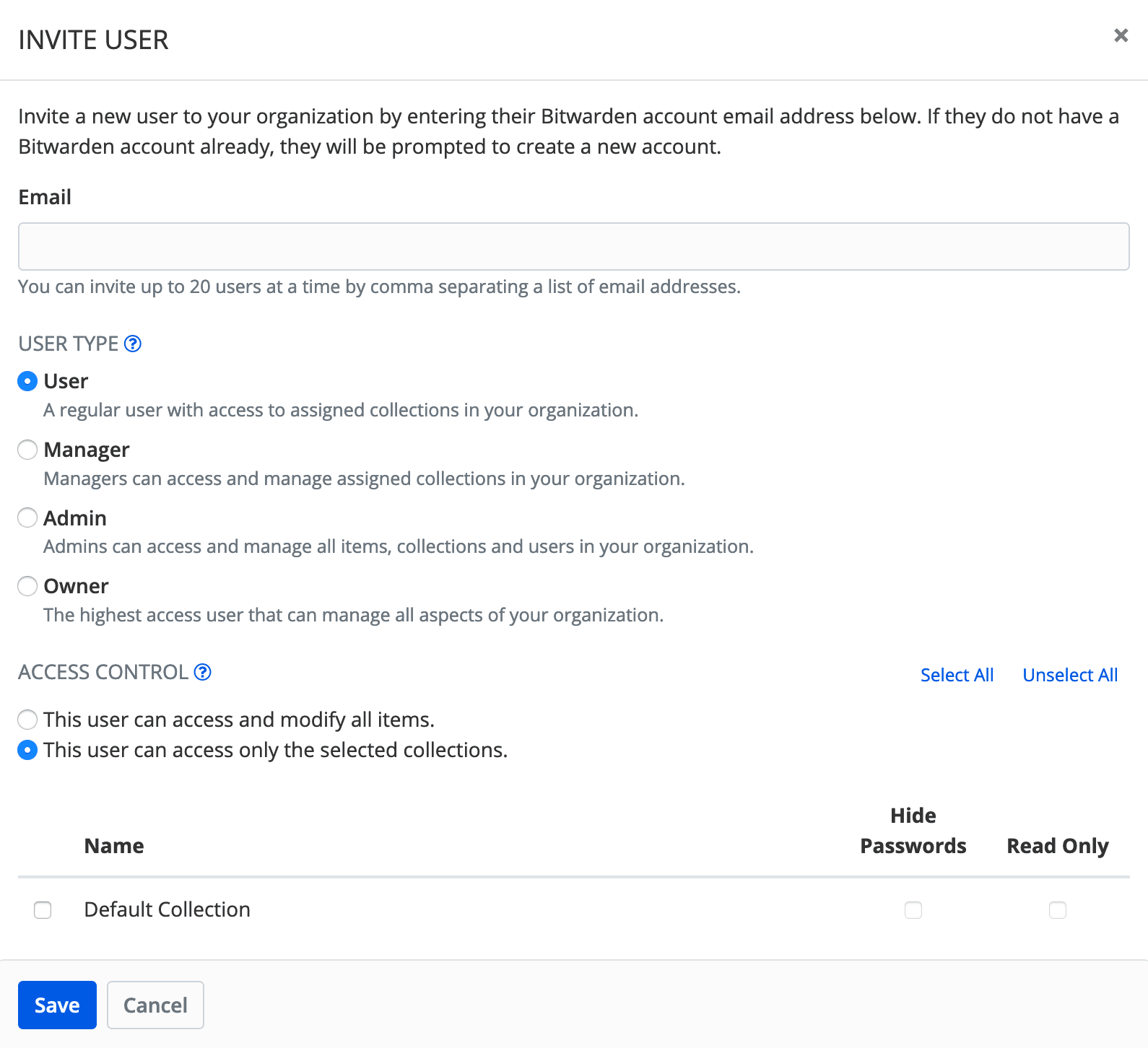
Weitere Informationen zu Benutzertypen und Zugangskontrollen finden Sie in diesem Artikel im Hilfe-Center.
Passwort-Warnung ausblenden
Die Aktivierung von versteckten Passwörtern verhindert das einfache Kopieren und Einfügen von versteckten Einträgen, verhindert jedoch nicht vollständig den Zugriff der Benutzer auf diese Informationen. Behandeln Sie versteckte Passwörter wie alle anderen gemeinsam genutzten Anmeldeinformationen.
Mithilfe von Richtlinien für Unternehmen können Administratoren eine sichere Grundlage für ihre Teams schaffen und die Verwendung bewährter Sicherheitsverfahren auf Unternehmen jeder Größe ausweiten:
Zweistufige Anmeldung: Verpflichten Sie alle Benutzer zur Aktivierung der zweistufigen Anmeldung
Master-Passwort: Konfigurieren Sie die Mindestkomplexität und -länge von Passwörtern für Ihr Team
Passwort-Generator: Legen Sie Richtlinien für die Generierung von Endbenutzer-Passwörtern fest, die mit den Anforderungen der Organisation übereinstimmen.
Das letzte Glied in der Kette des sicheren Teilens von Daten ist der Endbenutzer und die von ihm verwendeten Client-Anwendungen. Bitwarden unterstützt eine breite Palette von Anwendungen, um die Speicherung und das Teilen von sicheren Informationen für alle zu ermöglichen.
Alle Client-Anwendungen von Bitwarden verschlüsseln die Tresordaten, bevor sie überhaupt gespeichert werden. Dies gilt natürlich auch für alle Client-Anwendungen, wenn die zweistufige Anmeldung für Ihr Bitwarden-Konto aktiviert ist.
Bitwarden-Anwendungen verfügen auch über Einstellungen mit Blick auf das Tresor-Timeout, womit Sie festlegen können, wie Ihr Tresor innerhalb einer bestimmten Zeit gesperrt oder wie Sie vom Tresor abgemeldet werden.
Alle Clients bieten die Möglichkeit, mit einer PIN zu entsperren, und die mobilen Anwendungen bieten die Möglichkeit, mit Biometrie zu entsperren.
Die Clients für den PC und für Ihre mobilen Endgeräte bieten die Möglichkeit, Ihre Zwischenablage innerhalb eines bestimmten Zeitraums zu löschen. Im Folgenden finden Sie eine Übersicht über die verfügbaren Optionen:
Natürlich gehört zur besten Sicherheit auch die Aufklärung und Schulung der Endbenutzer. Zusätzlich zum Verständnis der verfügbaren Optionen innerhalb von Bitwarden und den Clients sollten Sie sich die Zeit nehmen, um sicherzustellen, dass Ihre Benutzer wissen, wie sie ihre IT-Umgebungen sicher verwalten können.
Für weitere Informationen oder um sich für ein kostenloses Bitwarden-Konto anzumelden, besuchen Sie bitwarden.com.